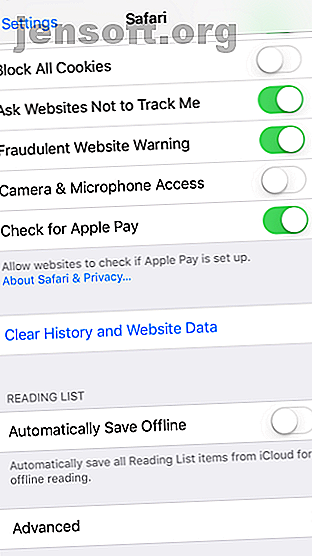
Hur du rensar cache på din iPhone eller iPad
Annons
Om din iPhone-lagring nästan har fyllts kan cache vara skylden. När du använder fler appar kräver de mer utrymme på din telefon för att lagra information.
Lyckligtvis kan du rensa cache i din iPhone eller iPad enkelt. Vi tittar på hur du rensar cache på din iPhone och vad rensar cache.
Vad är cache?
Cache är en term för tillfälliga data som lagras av appar och webbplatser så att de kan arbeta mer effektivt i framtiden.
Om du till exempel besöker en webbplats med ett stort banerdiagram, cache-räknas din webbläsare så att du inte behöver ladda ner den igen nästa gång du öppnar den sidan. När du strömmar på Apple Music 10 Essential Apple Music Tips du verkligen behöver veta 10 Essential Apple Music Tips du verkligen behöver veta Sedan lanseringen 2015 har Apple Music kommit långt, baby. Tyvärr är det fortfarande inte den enklaste eller mest intuitiva tjänsten att ta sig an. Det är där vi kommer in ... Läs mer, det cachar dina mest spelade spår så att du kan byta låtar snabbare.
Cache är en normal del av moderna telefoner och datorer. Utan den skulle din telefon fungera mycket mindre effektivt. Således är det lagringsutrymme som cache använder är värt.
Även om din telefon kommer att återskapa cache även efter att du har rensat den, är det fortfarande ett användbart steg för felsökning. Det kan också frigöra lagringsutrymme tillfälligt, särskilt om du inte har rensat cachen på ett tag.
Hur du rensar Safari Cache på iPhone
Webbläsarcache är ofta den största användaren av lagring, så det är vettigt att börja med att rensa webbläsarens cache.
För att göra det, gå till Inställnings- appen. Rulla ner genom listan över installerade appar och knacka på Safari . Du ser alla sorters Safari-inställningar, men vi är intresserade av ett alternativ nära botten. Välj Rensa historik och webbplatsinformation .
Du kommer att se en bekräftelseprompt; tryck på Rensa historik och data igen för att bekräfta.


Observera att om du gör detta kommer du att radera cache såväl som historik, kakor och mer. Hur man tar bort alla & alla historier på din iPhone Hur du raderar alla & alla historia på din iPhone Oavsett om du selektivt vill ta bort några poster eller på ett kritiskt sätt göra det hela. mycket, så gör du det. Läs mer från alla webbplatser. Detta kommer att logga ut var du än är inloggad. Den raderar också denna information för alla enheter som använder ditt iCloud-konto.
Om du föredrar kan du rensa cache manuellt för specifika webbplatser istället för att radera allt. Gör detta genom att välja Avancerat från Safaris alternativ och sedan välja Webbplatsdata . Du ser en lista över alla webbplatser som har sparat data på din iPhone eller iPad.
Klicka på Redigera längst upp till höger och tryck sedan på Radera- symbolen till vänster om varje post som du vill radera.


När du är klar trycker du på Klar . Använd länken Visa alla webbplatser längst ner i listan för att se mer eller sök med fältet högst upp. Listan sorterar från mest till minst utrymme som används.
Tänker du flytta från Safari? Kolla in vår jämförelse av iPhone-webbläsare Vad är den bästa webbläsaren för iPhone? 7 appar jämfört Vad är den bästa webbläsaren för iPhone? 7 Apps Compared Safari är en fin webbläsare för iPhones, men det är inte det enda alternativet. Kolla in de bästa iOS-webbläsarna för något bättre. Läs mer för att se vilket som är bäst för dig.
Hur man rensar app-cache på iPhone
Till skillnad från Safari, rensar cache för andra appar beroende på vad utvecklaren tillåter. Vissa appar har möjlighet att rensa cache, medan andra inte tillhandahåller detta.
För att kontrollera, dead to Settings och bläddra ner i listan tills du ser dina installerade appar. Tryck på var och en för att se dess specifika inställningar. Du kan se en återställningscache vid nästa start eller liknande alternativ; den enda appen vi såg detta för är dock Slack.
Du bör också kontrollera enskilda appinställningar för att rensa cache. Du kan till exempel rensa Spotifys cache genom att öppna inställningsmenyn och välja Lagring . Klicka på Ta bort cache- knappen för att rensa Spotifys cache. Vi har visat hur du också rensar Google Maps cache.


Om du vill rensa appens cache som inte har något alternativ att göra det, som Facebook eller Instagram, måste du avinstallera och installera om den. Du kanske vill besöka Inställningar> Allmänt> iPhone-lagring för att se vilka appar som tar mest plats på din telefon. Detta kan hjälpa dig att prioritera vilken cache du ska rensa.
Välj en app här och kolla storleken på fältet Dokument och data (du kan inte hjälpa appstorleken ). Om den är ganska stor, klicka på Radera app och bekräfta åtgärden. Gå sedan tillbaka till App Store för att installera om en ny kopia.
Du kan också ta bort appar med den klassiska metoden: tryck lätt på och håll in vilken app som helst på din hemskärm tills de alla börjar skaka. Klicka på X- ikonen på en app så ser du en fråga om att ta bort den.



Glöm inte att starta om din iPhone
Även om det inte nödvändigtvis är relaterat till att rensa cache, så glöm inte att en enkel omstart av din iPhone kan rensa några enkla problem. Om prestanda känns trög, tryck bara på strömbrytaren på din iPhone och skjut för att stänga av den.
Vi har också behandlat hur man tvingar starta om din iPhone Hur man tvingar starta om en iPhone och gå in i återställningsläge Hur man tvingar starta om en iPhone och gå in i återställningsläge Om din iPhone är fryst måste du återställa den. När din iPhone inte startar, kan återställningsläget hjälpa. Så här använder du båda dessa funktioner. Läs mer för en lite mer drastisk metod.
Vad sägs om iPhone Cleaner-appar?
När du undersöker denna process kan du ha stött på program som iMyFone som visar kraftfull cache-rengöringsfunktion. I nästan alla fall bör du undvika dessa.
De "gratis" versionerna av dessa appar gör mycket lite och tjänar bara till att locka dig att betala för dem. På grund av iOS: s begränsningar kan dessa appar inte göra mycket mer än du redan kan göra på din iPhone. Du är mycket bättre på att ta några minuter att rensa iPhone-cache med hjälp av metoderna ovan än att betala 20 $ eller mer för ett av dessa verktyg.
Din iPhone-cache, nu alla rensade
Nu har du rensat din iPhone: s webbläsarcache och appcache. Kom dock ihåg att rensning av cache inte är något du bör göra regelbundet. När du har raderat det kommer Safari och andra appar att återskapa cache efter behov, så att alla lagringsbesparingar du får försvinner så småningom. Dessutom, när du rensar cache, kommer appar inte att fungera lika smidigt.
Om du har en allvarlig brist på lagring kan rensning av cache hjälpa tillfälligt. Men du bör verkligen frigöra iPhone-lagring på andra sätt; foton är en av de största lagringshogarna.
Och det är alltid bra idé att hålla ditt innehåll organiserat; här är några tips för hur du hanterar ditt webbinnehåll. 4 sätt att organisera och hantera webbinnehåll på din iPad. 4 sätt att organisera och hantera webbinnehåll på din iPad. Dessa viktiga tips och appar hjälper dig att hantera mängden information på webben i en organiserat sätt på din iPad. Läs mer .
Utforska mer om: iPhone-tips, Safari-webbläsare, lagring, felsökning.

